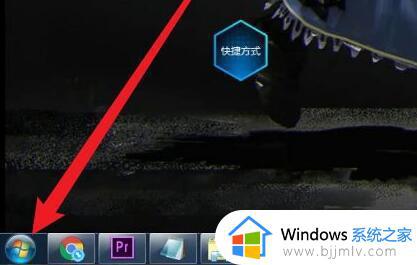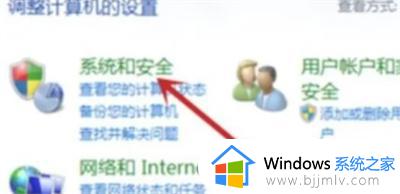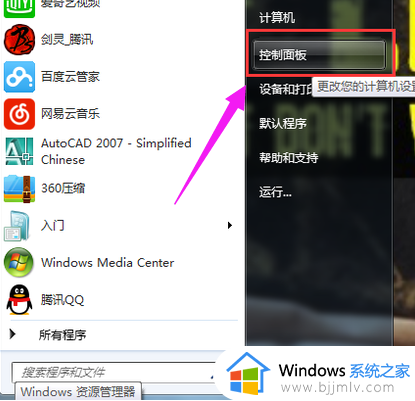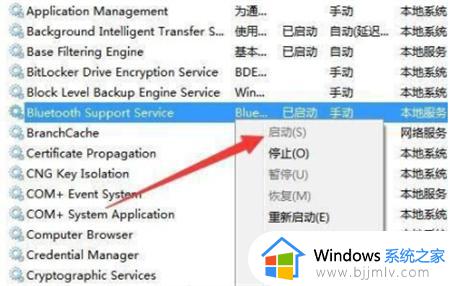win7蓝牙设备已添加却无法连接设置怎么处理
更新时间:2023-03-01 09:36:30作者:runxin
现阶段,许多用户为了连接方便也会选择一些带有蓝牙功能的设备来进行连接win7电脑,可是近日有小伙伴在给win7系统连接蓝牙设备的时候,在设备添加成功后却依旧无法连接,对此应该怎么处理呢?今天小编就来教大家win7蓝牙设备已添加却无法连接设置处理方法。
具体方法:
1、首先打开“控制面板”;

2、接着打开“网络和共享中心”;
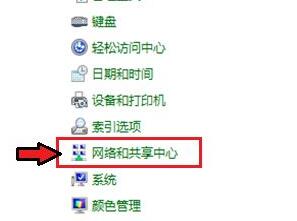
3、再点击左边“更改适配器设置”;
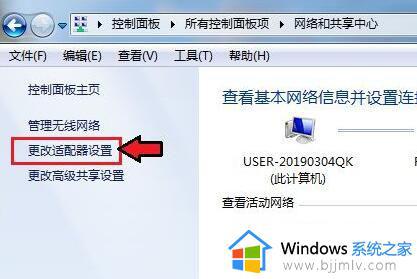
4、然后右键蓝牙网络,打开“属性”;
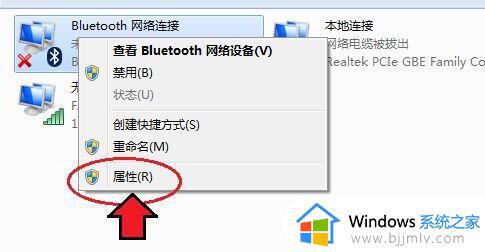
5、随后进入Bluetooth,点击“Bluetooth设置”;
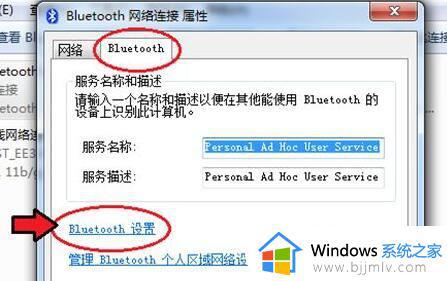
6、在其中确认这三项都勾选开启后,点击“确定”保存。
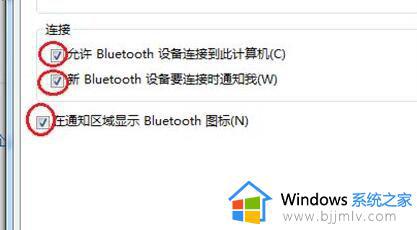
以上就是有关win7蓝牙设备已添加却无法连接设置处理方法了,碰到同样情况的朋友们赶紧参照小编的方法来处理吧,希望能够对大家有所帮助。